
اگر مرورگر شما ناگهان بسته شود، مجبور خواهید شد تمام وبسایتهایی که در حال بررسیشان بودید، دوباره پیدا کنید. این فرایند برای خیلیها خوشایند نیست و خوشبختانه روشی وجود دارد که میتوان از این اتفاق جلوگیری کرد.
در این مطلب، قصد داریم به شما روشی بسیار آسان برای بوکمارککردن تمام تبهای باز در مرورگرهای کروم و اج و فایرفاکس را آموزش دهیم؛ پس تا انتهای مقاله همراه زومیت باشید.
بوک مارک کردن همه تبها در کروم
گوگل در مرورگر خود قابلیتهای متعددی دراختیار کاربران میگذارد. یکی دیگر از ویژگیهای کاربردی آن امکان بوکمارککردن تمام تبهای بازشده است.
برای اینکه بتوانید تمام برگههای بازشده را بوکمارک کنید، مراحل زیر را بهترتیب دنبال کنید:
- هنگامیکه چند تب در مرورگر کروم باز است، روی آیکون سهنقطه در سمت راست کلیک کنید.
- سپس از منو بازشده گزینه Bookmarks and Lists را انتخاب کنید.
- اکنون باید روی Bookmark all tabs کلیک کنید.
- در پنجره بازشده، برای کالکشن خود نامی انتخاب کنید.
- اکنون میتوانید با رفتن به بخش بوکمارکها، وبسایتهای مدنظرتان را ببینید.
به همین راحتی توانستید تمام تبهای باز موجود در مرورگر کروم را بوکمارک کنید.
بوک مارک کردن همه تبها در اج
از شخصیسازی صفحات اج تا امکان بوکمارککردن همزمان چندین تب، همگی قابلیتهایی هستند که مرورگر مایکروسافت دراختیارتان قرار میدهد.
اگر از کاربران مایکروسافت اج هستید، میتوانید بهراحتی و تنها با چند کلیک تمام تبها را بوکمارک کنید. روش انجام این کار درادامه آمده است.
- هنگامیکه چند تب در اج باز است، روی یکی از آنها راستکلیک کنید.
- از منو آبشاری بازشده گزینه Add All Tabs to Favourite را انتخاب کنید.

- در پنجره بازشده، برای کالکشن خود نامی انتخاب کنید.

- با کلیک روی آیکون موردعلاقهها میتوانید بهراحتی به سایتهای بوکمارکشده دسترسی داشته باشید.

به همین راحتی توانستید تمام تبهای باز موجود در مرورگر اج را بوکمارک کنید.
بوک مارک کردن همه تبها در فایرفاکس
برای بوکمارککردن تبها به استفاده از افزونه های فایرفاکس نیازی ندارید و مانند گزینههای دیگر ویژگی مذکور بهواسطه خود برنامه ارائه میشود. تنها باید مراحل ذکرشده درادامه مقاله را دنبال کنید.
- یکی از تبهای باز را انتخاب و روی آن راستکلیک کنید.
- از منو بازشده روی Select All Tabs کلیک کنید.

- دوباره روی تب راستکلیک و Bookmark Tabs را انتخاب کنید.

- پنجرهای در وسط صفحه باز میشود که باید نام کالکشن را در باکس آن بنویسید.
- درنهایت روی Save کلیک کنید.

به همین راحتی توانستید تمام تبهای باز موجود در مرورگر فایرفاکس را بوکمارک کنید.
ویوالدی
در مرورگر ویوالدی، میتوانید همهی تبهای باز را با استفاده از قابلیت Tab Sessions بوکمارک کنید. برای ذخیرهی همهی تبهای باز خود در یک سشن، روی منوی ویوالدی در گوشه بالا سمت چپ پنجره مرورگر کلیک کرده (V قرمز و سفید)، موس خود را روی File حرکت داده و بعد از منوی زیرمجموعه، گزینهی Save Open Tabs as Session را انتخاب کنید.
توجه: شما میتوانید همچنین روی هر تب راستکلیک کرده و از منوی پاپآپ گزینهی Save All Tabs as Session را انتخاب نمایید.
روی کادر Save Open Tabs as Session نام فولدری که در آن، بوکمارکها قرار است ذخیره شوند وارد نمایید.
اگر چندین پنجره باز دارید و میخواهید تنها تبهای باز پنجرهی فعلی را ذخیره کنید، باکس Save Only Tabs in Current Window را چک کنید.
حال روی گزینهی Save بزنید.
برای باز کردن سشن ذخیرهشده، روی منوی ویوالدی در گوشه بالا سمت چپ پنجره مرورگر مجدداً کلیک کرده و روی File موس خود را بگردانید. سپس از منوی زیرمجموعه Open Saved Session را انتخاب کنید.
روی کادر Open Session سشنی را که میخواهید از فهرست باز کنید انتخاب نمایید.
تبهای داخل سشنِ ذخیرهشده در قسمت راست تبهای بازِ پنجرهی فعلی باز خواهند شد. اگر میخواهید از سشن ذخیرهشده در پنجرهی جدید، تبهایی را باز کنید نگاهی به باکس Open Session in a New Window بیاندازید.
Open را بزنید.
همچنین میتوانید سشنی را انتخاب و بعد برای پاک کردن آن سشن، روی کادر Open Session گزینهی Delete را بزنید.
اپرا
در مرورگر اپرا، میتوانید همهی تبهای باز را ذخیره کنید اما به عنوان بوکمارک ذخیره نخواهند شد. آنها در حقیقت در فولدر Speed Dial سیو میشوند.
به منظور ذخیرهی تمامی تبهای باز در این فولدر، روی هر تب راستکلیک کرده و Save all tabs as Speed Dial folder را بزنید.
فولدر جدید Speed Dial به همراه تبهای ذخیرهشدهی شما به طور پیشفرض Folder نام خواهد گرفت.
به منظور تغییر نام این فولدر، موس خود را روی فولدر بچرخانید و روی آن بخش فولدر که نمایش داده میشود کلیک کنید. حال Edit title را بزنید.
نام جدیدی در کادر پاپآپ وارد کرده و بعد OK را بزنید.
برای باز کردن تمام تبهای ذخیرهشده در فولدر Speed Dial موس خود را روی فولدر بگردانید و دوباره روی آن بخش فولدر که نمایش داده میشود کلیک کنید.
برای باز کردن همهی تبهای ذخیرهشده روی تبهای جدید در پنجرهی فعلی گزینهی Open all in new tabs را انتخاب نمایید.
همچنین میتوانید Open all in new window یا Open all in new private window را هم بزنید.
سفری
اگر از مک استفاده نمیکنید و سفری را دوست دارید، میتوانید همهی تبهای باز را در سفری ذخیره کنید. مطمئن شوید اپ سفری فعال باشد و بعد روی منوی Bookmarks در بالای صفحه کلیک کنید. Add Bookmarks for These X Tabs را انتخاب نمایید؛ تعداد تبهای ذخیرهشده در فولدر را نشان میدهد.
روی کادری که نشان داده میشود از فهرست دراپداون Add this bookmarks folder to را انتخاب کنید.
سپس، نامی برای فولدر جدید که قرار است حاوی همهی بوکمارکهای شما از همهی تبهای باز باشد وارد کنید. نام پیشفرض Saved Tabs است.
Add را بزنید.
برای باز کردن همهی بوکمارکهای ذخیرهشده در تبهای جدید پنجرهی فعلی سفری، ابتدا مطمئن شوید سایدبارِ سمت چپ باز است.
سپس روی فولدر جدید راستکلیک و گزینهی Open in New Tabs را انتخاب کنید.
عکس از زومیت
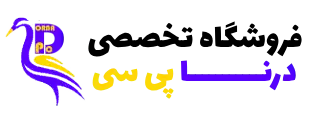 درنا پی سی | فروشگاه تخصصی محصولات کامپیوتری و گوشی موبایل و گیمینگ
درنا پی سی | فروشگاه تخصصی محصولات کامپیوتری و گوشی موبایل و گیمینگ

